网关管理控制台 对话框
选项卡
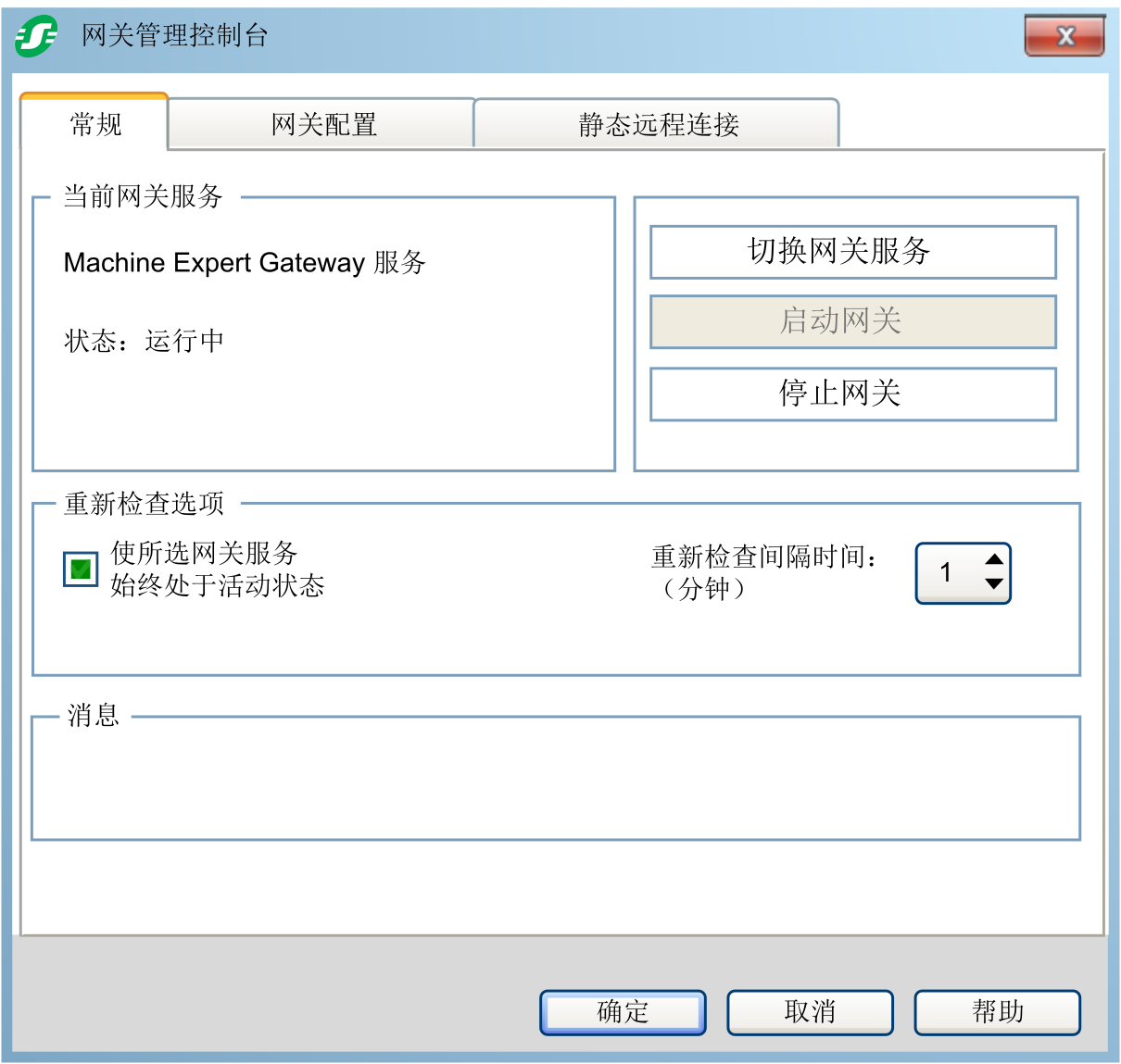
|
版块 |
元素 |
描述 |
|---|---|---|
|
|
版块显示选中的网关服务的名称,并提供其状态。 |
|
|
|
版块提供观察网关服务的选项。 |
|
|
– |
|
启用选项以自动验证网关服务是否处于活动状态。使用参数选择适当的时间间隔。 |
|
– |
|
选择时间间隔以执行网关服务检查,条件是选项已启用。 |
|
|
版块提供提示或附加信息(如关于服务)的显示空间。 |
|
|
按钮 |
描述 |
|---|---|
|
|
单击按钮以选择网关服务。 结果:显示对话框。请参阅章节选择网关。 |
|
|
单击按钮以启动选中的网关服务。 |
|
|
单击按钮以停止选中的网关服务。 |
选择网关
在 网关管理控制台 和 网关管理控制台 菜单中执行的任何配置或操作均适用于所选网关。
要选择网关,请继续以下操作:
|
步骤 |
操作 |
|---|---|
|
1 |
在 网关管理控制台 的选项卡中,单击按钮。 结果:显示对话框。它显示安装在 PC 上网关服务的列表。 |
|
2 |
选择您选择的网关服务,然后单击。 结果:网关管理控制台 的选项卡的版块显示选中的网关的名称及其状态。 |
选项卡
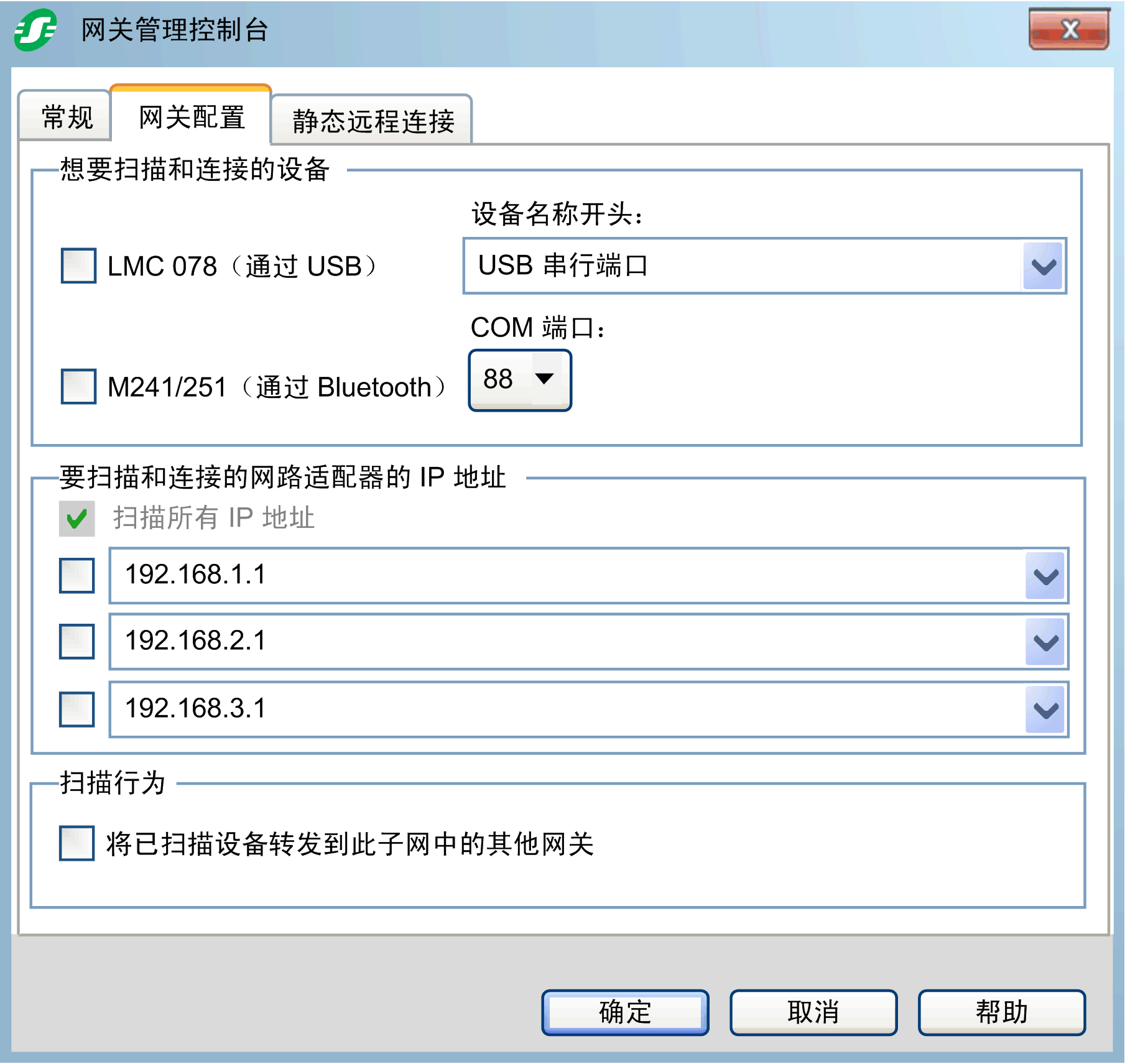
|
版块 |
元素 |
描述 |
|---|---|---|
|
|
您可使用版块激活/停用和配置通过特定连接模式连接到控制器的可能性。 |
|
|
– |
|
选择选项以创建到 LMC078 控制器的连接(通过 USB 连接)。您可以使用 Windows 搜索此控制器。
注: SoMachine 支持 LMC078。
|
|
– |
|
在框中,输入要在 Windows 中搜索的字串。 结果:显示连接到 PC 的设备的名称。相应的 COM 端口标有括号。 在列表末端,有两个条目 和,用于检测独立于 COM 端口的设备。
注: 如果连接到 PC 的多个设备具有类似的名称,请输入完整名称,包括您要连接的 LMC078 控制器的 COM 端口。
|
|
– |
|
选择 选项以连接到通过 Bluetooth 连接的 M241 或 M251 逻辑控制器。要实现此操作,请输入相应的 。 |
|
– |
|
选择 M241 或 M251 逻辑控制器所连接的 COM 端口 Bluetooth 适配器。 |
|
|
您可使用版块限制由 EcoStruxure Machine Expert 网关进行的控制器搜索(扫描):选择 PC 的网络适配器的特定 IP 地址。 此操作仅可用于连接到用作(举例说明)开发人员网络的附加网络适配器的控制器。 |
|
|
|
选择选项可从 PC 上可用的所有网络适配器执行控制器扫描。 |
|
|
IP 地址列表 |
此列表在右侧显示可能的 IP 地址以及相关的网络适配器。 选择条目以限制对此特定 IP 地址的控制器搜索。 
结果:激活该选项,并在列表的文本字段中写入所选 IP 地址。在 IP 地址右侧,网络适配器添加为注释,以分号开始。 您可以编辑或删除此注释,在任何情况下,请保留此分号。 此限制搜索特定 IP 地址的选项有助于确保整个网络中使用唯一节点名称。 |
|
|
|
– |
|
|
|
激活选项可自动将网络扫描结果转发到同一个子网中的其他 PC 网关。请参阅转发扫描的设备示例段落。 |
|
转发扫描的设备示例
控制器 (4)(通过 USB 或附加 Ethernet 网络适配器连接到 PC 2 (6))也可由 PC 1 (1) 的网关扫描。
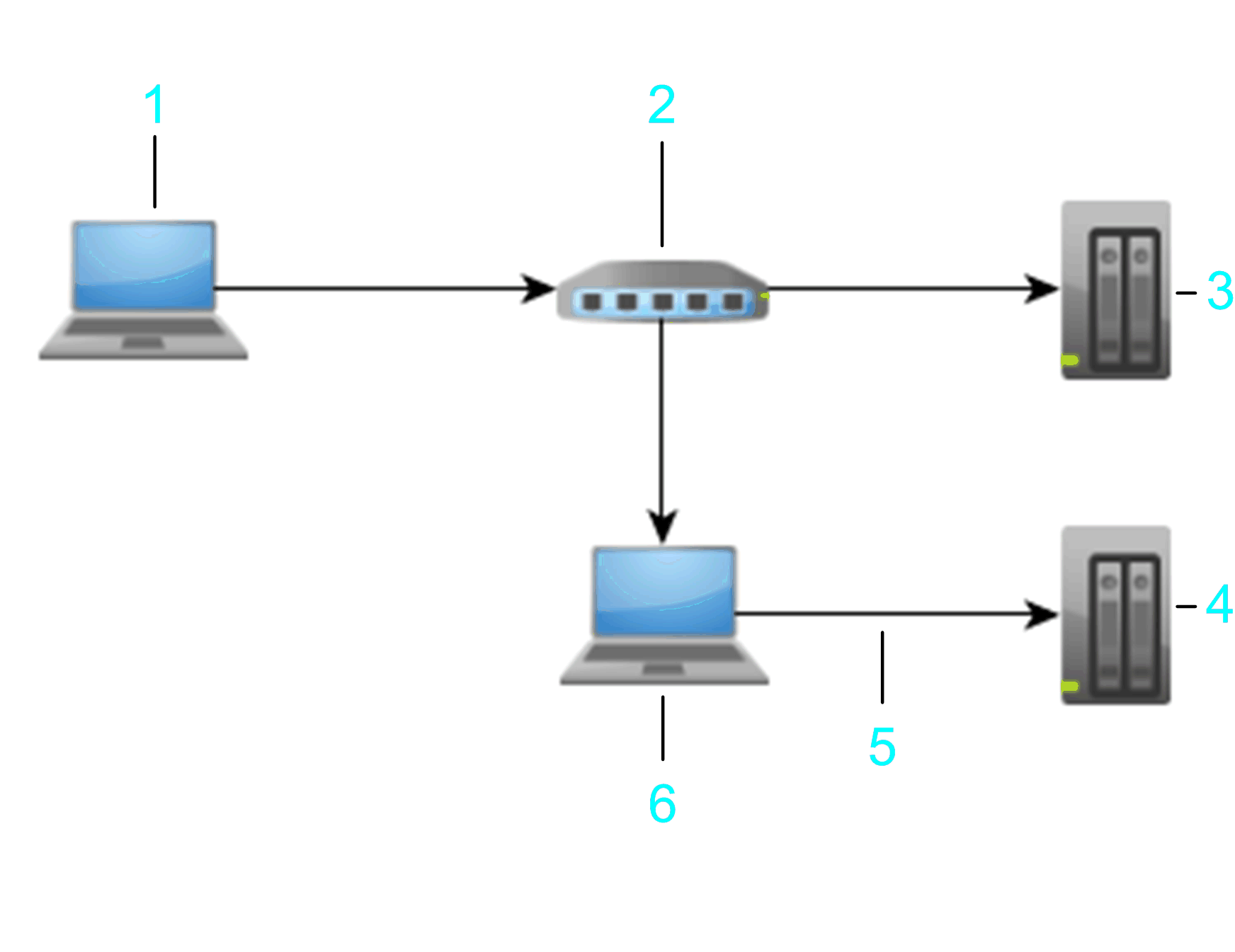
1 PC 1
2 交换机 1
3 控制器 1
4 控制器 2
5 USB / Ethernet
6 PC 2
您可以在使用的子网中避免此类情况,方法是:通过安装 EcoStruxure Machine Expert 或 SoMachine / SoMachine Motion V4.2 或之后版本的网关替代在该子网中之前安装的网关。
选项卡
选项卡让您能够对与运行 EcoStruxure Machine Expert 的 PC 处于不同子网中的控制器建立连接。为此,在本地 PC 与远程控制器之间建立了 IP 隧道连接。
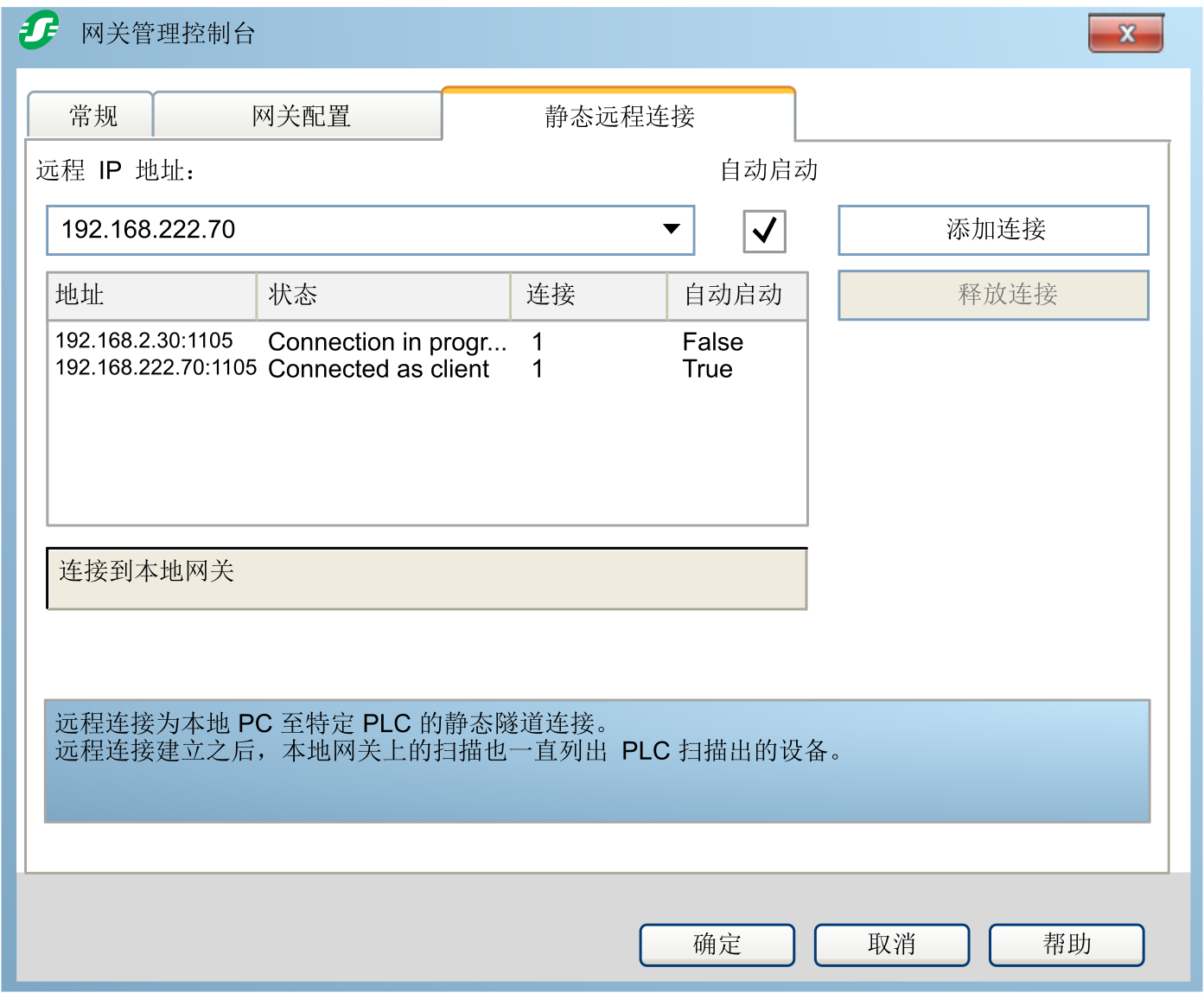
|
元素 |
描述 |
|
|---|---|---|
|
|
输入远程控制器的 IP 地址和端口,用冒号分隔,或者从列表中选择 IP 地址。
示例: 如果使用的是缺省端口 1105,只需要输入 IP 地址。 |
|
|
选项 |
如要在重启 或运行的 PC 后自动重新建立连接,请选择选项。 |
|
|
静态远程连接列表 |
下表按您在框中输入的 IP 地址(包括对的选择)列出了到远程控制器的连接。 |
|
|
列 |
包含远程控制器的 IP 地址和端口。 |
|
|
列 |
指示连接的状态。 所指示的状态如下:
|
|
|
列 |
您可以多次将 PC 连接到给定控制器或者连接到通过 IP 隧道连接与该给定控制器相连的控制器。列指示实例的数量,比如 Logic Builder、 Controller Assistant、诊断 等已连接到控制器的实例。 |
|
|
列 |
在重新启动或运行的PC后,将自动重新建立的连接在此单元格中标记为 。 |
|
|
按钮 |
单击 按钮,终止与所选控制器的连接。 |
|
|
按钮 |
单击按钮,与所选择的或者框中所输入的控制器建立连接。 |
|
与不同子网中的控制器建立连接
为了对与 EcoStruxure Machine Expert PC 处于不同子网中的控制器建立连接,请执行以下操作:
|
步骤 |
操作 |
|---|---|
|
1 |
在中,输入远程控制器的 IP 地址和端口,用冒号分隔。 |
|
2 |
单击按钮。 结果: 在表中,控制器的 IP 地址显示为列中的新条目,并且指示为 。 在连接成功建立之后,改为 。 |
只要建立了连接,每当更新视图时,相应的远程控制器及其所连接的任何控制器都会列在设备编辑器的设备编辑器视图的视图中。
如要关闭与控制器的连接,则在列表中选择相应条目,然后单击 按钮。